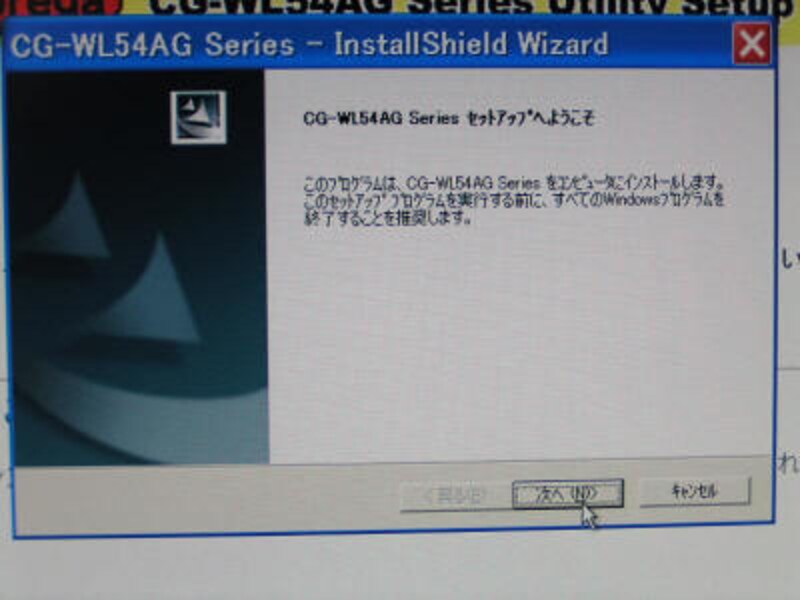| ●インストールのチェック |
それでは、インストールは簡単かをチェックしてみましょう。本製品には、ルータ設定用のCD-ROMと無線子機側のCD-ROMが付属しています。後者には、無線LANカードのドライバとユーティリティが入っています。Windowsにも、子機側を独自に制御する機構がありますが、今回はメーカからのユーティリティを利用してみます。
↓本体をセット。電源を入れておく。たぶんアクセスポイントは、LANモード+DHCPになっていると思うので向上出荷値のまま。触っていない。
↓子機側設定用のCD-ROMをセット。このタワー側コンピュータには、カードスロット用のアダプタが付いている。この時点では、当然無線LANカードは抜いておく。

↓次の段階でも同じメニューが表示されるが、気にしないで次へ進む。

↓メーカーのCD-ROMからのインストールなので、心配は無い。開いて次へ進もう。

↓Windowsロゴの認定は、基準が厳しいので、通常取得しない場合が多い。認定手続きをしていると、年末商戦が終わってしまうかも。気にしないで続行しよう。

↓無事完了。再起動しよう。まだ、無線LANカードは挿さないように。

↓再起動して無線LANカードをスロットに挿すと、新しいハードウェアが見つかった由が表示される。

↓これも、気にしなくてよいMicrosoftからの警告だ。余談だが、Internet Explorerが出す警告はセキュリティ上無視してはいけない。

↓無線LANドライバのセット完了! 無事に終了してホッとした。

↓接続用ユーティリティを開いてみた。こちらでも無事接続してるようだ。暗号は、「無効」になっているので、実際の利用ではぜひ有効にして欲しい。ここでは、実効値の計測のため「無効」のままにしておく。無線モードは、11gになっていることにも注意したい。
 s
s